苹果手机怎么移动键盘,苹果手机一直以来都备受消费者的追捧,尤其是苹果公司所研发的手机系统iOS更是拥有着极大的用户群体,而在日常使用中苹果手机上的键盘是我们经常使用的功能之一。为了满足不同用户的需求,苹果手机也提供了多种键盘供选择,但其中有些用户可能并不清楚如何更改键盘顺序。那么iPhone如何更改键盘顺序呢?接下来我们将为大家详细介绍苹果手机移动键盘和更改键盘顺序的操作方法。
方法如下:
1.点击手机中的“设置”。
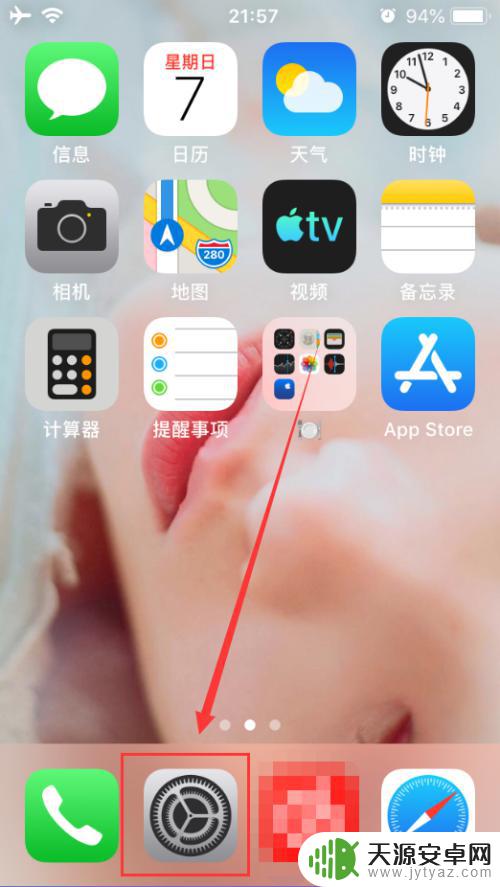
2.选中“设置”中的“通用-键盘”选项。
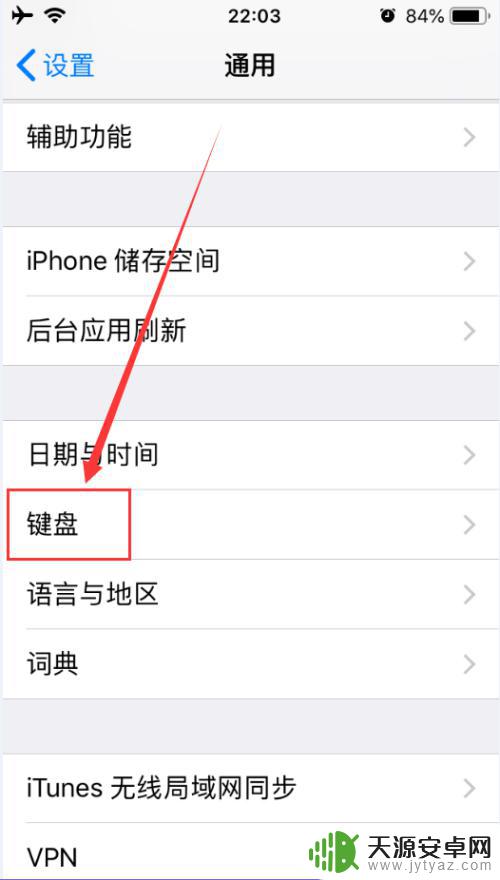
3.然后“键盘”选项。
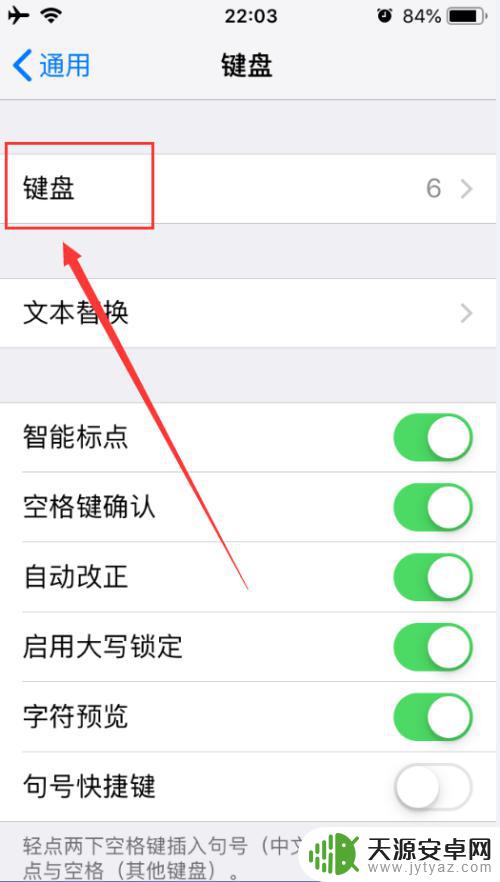
4.在“键盘”页面中,即可查看到为本机添加的键盘。点击右上角的“编辑”,点击需要移动的键盘旁边的三横线图标。
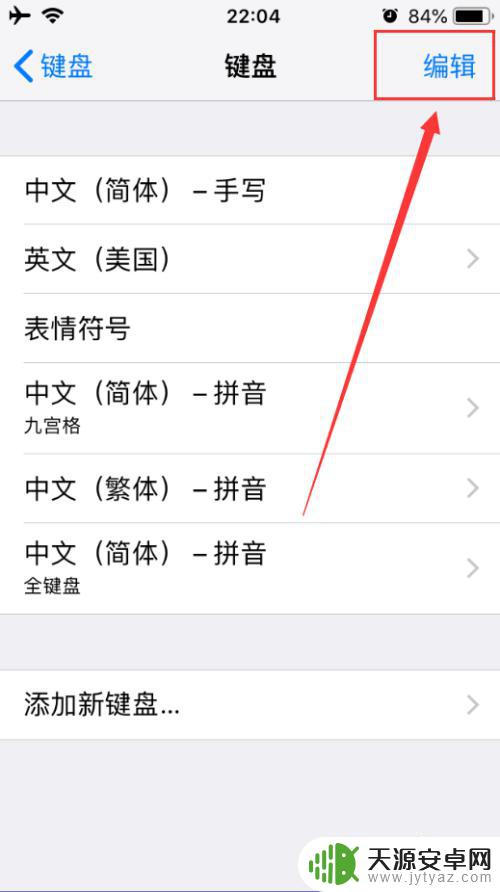
5.上下移动位置,就能够移动该键盘的位置。移动完成后,点击右上角的“完成”。
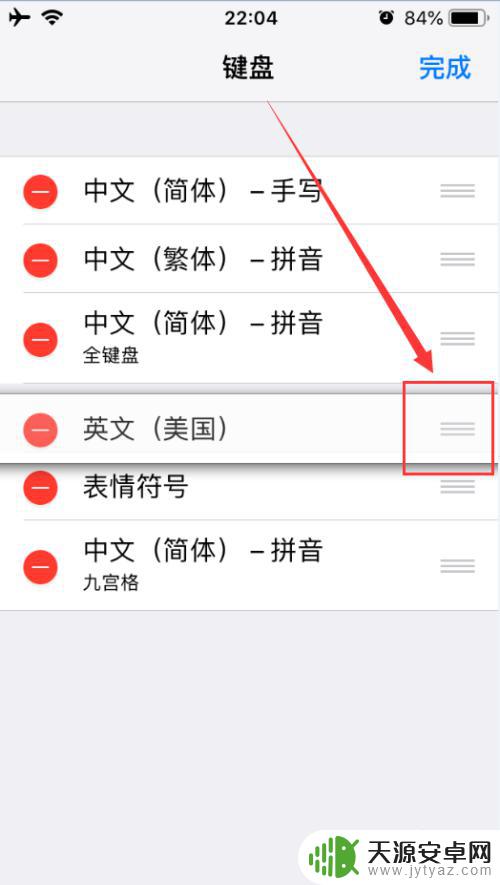
6.点击键盘左下角的网格按钮,在弹窗中的键盘顺序就会被调整。如图所示。
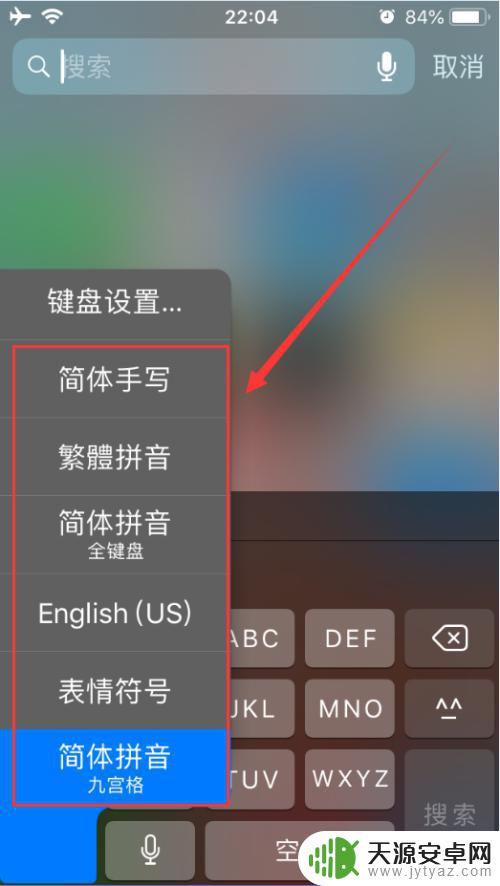
以上就是如何在苹果手机上移动键盘的全部内容,如果你遇到这种情况,可以根据这些方法来解决,希望对你有所帮助。










